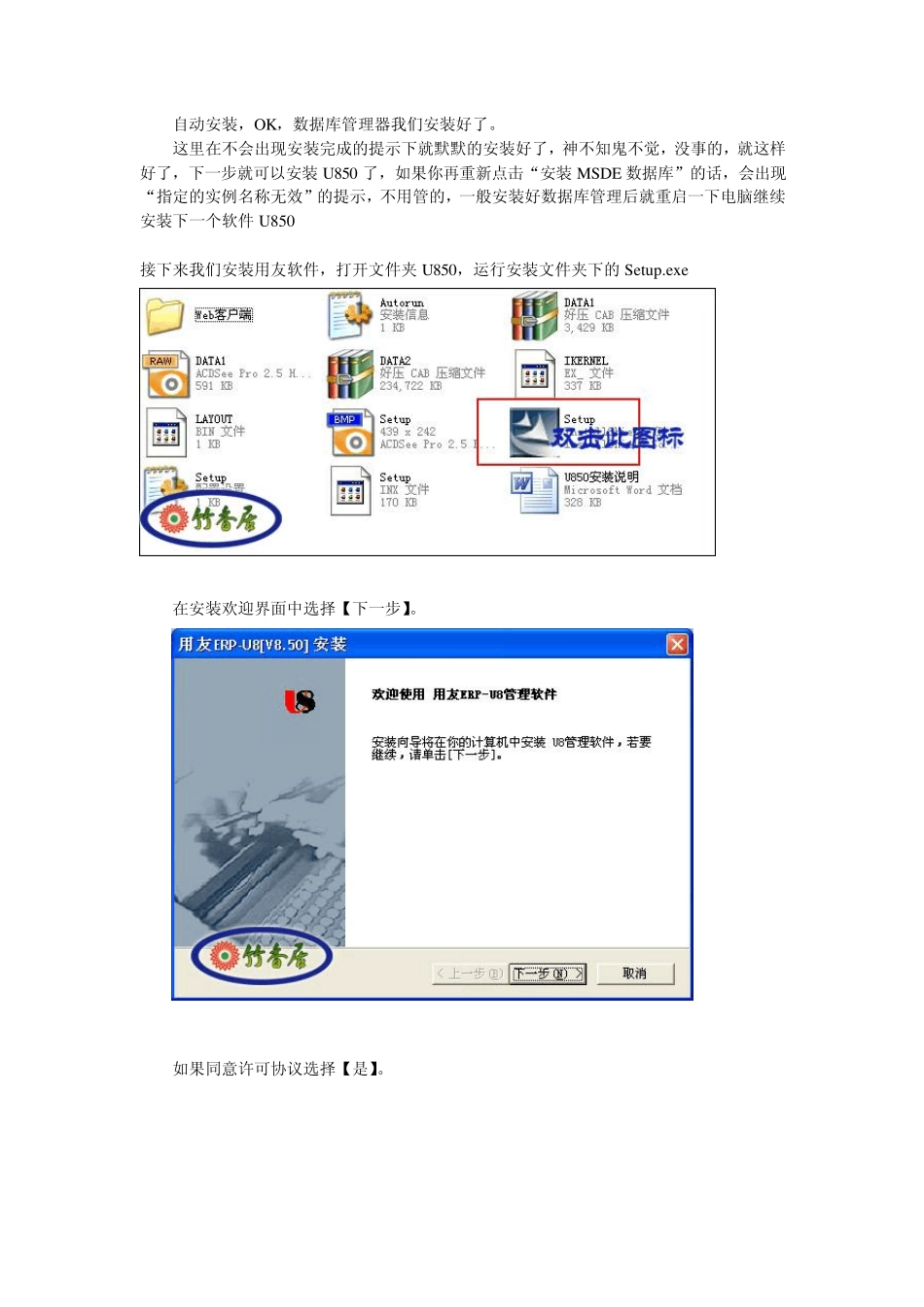用友软件的详细安装教程 淘宝小店 “竹香居” Q Q :1075965971 首先我们安装数据库管理器(SQL2000),打开文件夹 tools 自动安装,OK,数据库管理器我们安装好了。 这里在不会出现安装完成的提示下就默默的安装好了,神不知鬼不觉,没事的,就这样好了,下一步就可以安装U850 了,如果你再重新点击“安装MSDE 数据库”的话,会出现“指定的实例名称无效”的提示,不用管的,一般安装好数据库管理后就重启一下电脑继续安装下一个软件 U850 接下来我们安装用友软件,打开文件夹 U850,运行安装文件夹下的Setu p.ex e 在安装欢迎界面中选择【下一步】。 如果同意许可协议选择【是】。 下一步 选择安装的目的文件夹。 安装类型界面中选择所要的安装类型(完全、应用客户端、应用服务端、数据服务端、自定义)。一般我们选择“完全”! 安装类型为应用客户端时如下: 一般我们是默认全选,下一步 安装类型为应用服务端时如下: 默认全选,下一步 安装类型为自定义时如下: 默认全选,下一步 定义程序组名称。 默认,下一步 各产品文件的安装过程。 安装完成对话框中选择“立即重新启动计算机”。 重启开机后,会出现如下图标 (那如果没有出现这两个图标怎么办呢?一种情况是你错误安装,导致软件无法运行。这种情况的话,卸载干净再重装一次吧,有什么疑问再问我。另一种情况是这两个软件没有设为开机启动,去360 安全卫士—功能大全—开机加速:将“微软SQL 管理程序”和“用友 U8 管理软件”设置为开机启动。) 计算机启动完后U8 服务管理器会自动运行。选择OK 根据应用需要配置你的服务(设置数据库服务器等)。选择“确定“就行了 点击桌面右下角 ,可以看到它已经在运行了。 点击桌面右下角 ,点击“设置U8 服务参数” 选择“确定” 选择“确认” 开始—所有程序—用友 ERP-U8—系统服务—系统管理 出现如下界面后选择“系统(S)”—“注册(R)” 输入操作员admin 密码别去管,确定! 如下图,标志着用友软件被你安装成功了!